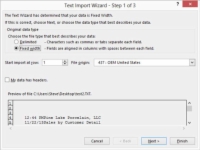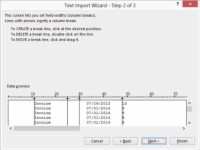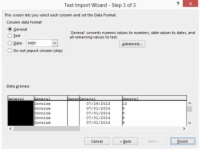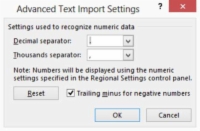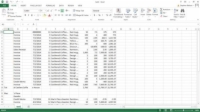Kui te ei saa või ei saa eksportida otse Excelisse, peate importima teise sammuna teise programmiga loodud ASCII-tekstifaili. Siin on juhised, mida teete sirge tekstifaili importimiseks.

1Avage tekstifail, valides menüüst Fail käsu Ava või valides vahekaardi Andmed käsu Hangi tekstist välisandmed.
Kui valite käsu Ava, kuvab Excel dialoogiboksi Ava. Kui valite vahekaardi Andmed käsu Hangi tekstist välisandmed, kuvab Excel peaaegu identse tekstifaili importimise dialoogiboksi.
2Valige ripploendist Tekstifailid.
See loend kuvatakse tekstikastist Fail paremal.
3 Kasutage ripploendit Look In, et tuvastada kaust, kuhu paigutasite eksporditud tekstifaili.
Peaksite dialoogiboksis Ava nägema tekstifaili.
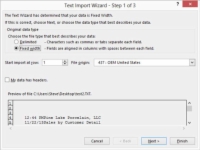
4Tekstifaili avamiseks topeltklõpsake selle ikoonil.
Excel käivitab teksti importimise viisardi.
5 Valige raadionupp Fikseeritud laius.
See annab Excelile teada, et tekstifaili väljad on paigutatud võrdsete vahedega veergudesse.
6Tekstikastis Start Import at Row määrake ASCII-tekstifaili rida, mis peaks olema arvutustabeli esimene rida.
Üldiselt kasutavad ASCII-tekstifailid aruande päise teabe kuvamiseks faili mitut esimest rida. Sel põhjusel ei soovi te tavaliselt alustada importimist realt 1; importimist võiksite alustada realt 10, 20 või 5.
Ärge olge liiga pinges, öeldes teksti importimise viisardile, milline rida tuleks esimesena importida. Kui impordite liiga palju ridu, saate hiljem Excelis kõrvalised read hõlpsalt kustutada.
Saate vaadata imporditava aruande eelvaadet, mis kuvatakse dialoogiboksi Teksti importimise viisardi alumises osas.
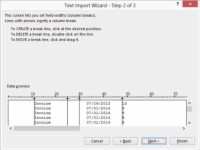
7 Klõpsake nuppu Edasi.
Excel kuvab tekstiimpordi viisardi teise sammu dialoogiboksi. Seda teist tekstiimpordi viisardi dialoogiboksi kasutate tekstifailide ridade veergudeks jagamiseks.
Võimalik, et te ei pea palju tööd tegema, et teha kindlaks, kus read tuleks veergudeks jagada. Pärast imporditavas tekstifailis olevate andmete hoolikat vaatamist soovitab Excel, kus tuleks veerud murda, ja joonistab vahekohtadesse vertikaalsed jooned.
8Vaadake teise viisardi dialoogiboksi jaotises Andmete eelvaade üle tekstipaused ja muutke neid vastavalt vajadusele.
Kui need on valed, lohistage katkestusjooned uude asukohta.
Katkestuse eemaldamiseks topeltklõpsake katkestusjoonel.
Uue pausi loomiseks või lisamiseks klõpsake kohas, kus soovite katkestuse teha.
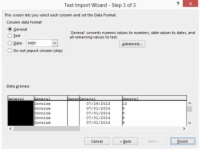
9 Klõpsake nuppu Edasi.
Excel kuvab tekstiimpordi viisardi kolmanda sammu dialoogiboksi.
10 Valige uue töövihiku veergude andmevorming.
Saate valida uue töövihiku veergude vaikevormingu kolmandast tekstiimpordi viisardi dialoogiboksist.
Veeru vaikevormingu valimiseks klõpsake seda veergu väljal Andmete eelvaade ja seejärel valige üks neljast veeru andmevormingu raadionupust.
Kui valite veeru vaikevalikuks raadionupu Kuupäevavorming, kasutage kuupäeva vormingu valimiseks ripploendit Kuupäev.
11Tuvastage kõik veerud, mida Excel ei tohiks importida.
Kui te ei soovi veergu importida, valige veerg väljal Andmete eelvaade ja seejärel raadionupp Ära impordi veergu (Jäta vahele).
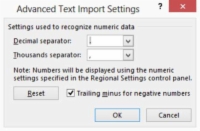
12Valige, kuidas andmed tekstifailis kuvatakse.
Dialoogiboksi Täpsemad tekstiimpordi sätted kuvamiseks võite klõpsata nuppu Täpsemalt (kolmandas tekstiimpordi viisardi dialoogiboksis). Dialoogiboksis Täpsemad tekstiimpordi sätted on tekstikastid, mille abil saate täpsemalt või täpsemalt määrata, kuidas tekstifailis olevad andmed on paigutatud.
Valige ripploendi Kümnenderaldaja abil, millist sümbolit kasutatakse täisarvude eraldamiseks kümnendväärtustest.
Valige ripploendist Tuhanded eraldaja, millist sümbolit kasutatakse tuhandete eraldamiseks.
Pärast siinsete valikute tegemist klõpsake nuppu OK; naasete kolmanda viisardi dialoogiboksi.
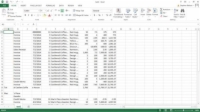
13 Klõpsake nuppu Lõpeta.
Excel impordib tekstifaili vastavalt teie spetsifikatsioonidele ja paigutab selle uude Exceli töövihikusse. Andmed ei ole tõenäoliselt täiuslikult välja toodud.
Siiski, kui teil on väga suured andmekogumid, saate importida tohutult aega. Üldiselt ei ole teil uue töövihiku puhastamine väga keeruline. Peate kustutama vaid mõne rea või veeru või võib-olla veidi täiendavalt vormindama või muutma ridade ja veergude suurust.